يتطلب إنشاء صفحات الويب العمل باستخدام كود HTML وحتى النص. أحد برامج تحرير HTML هو BBEdit. يتم استخدامه لمساعدتك في تحرير HTML لأجهزة كمبيوتر macOS. ولكن إذا كان لديك محرر HTML أكثر تقدمًا ، فقد ترغب في ذلك قم بإلغاء تثبيت BBEdit على نظام Mac. سيسمح لك ذلك بتوفير مساحة أكبر داخل كمبيوتر macOS الخاص بك عن طريق التخلص من التطبيقات المكررة أو المماثلة.
إلغاء تثبيت التطبيقات غير المرغوب فيها على جهاز كمبيوتر macOS الخاص بك طريقة رائعة للتأكد من التخلص منها تمامًا (بشرط أن تقوم بإلغاء التثبيت بالكامل). بالإضافة إلى ذلك ، يساعدك على تحرير مساحة أكبر داخل النظام لملفات أكثر أهمية.
هنا ، سنناقش كيفية إلغاء تثبيت BBEdit على نظام Mac. سنعلمك أفضل الطرق لإزالته من خلال الوسائل اليدوية والآلية. في نهاية هذا الدليل ، ستتعلم كيفية إزالة الأداة تمامًا دون ترك الملفات المتبقية.
المحتويات: الجزء 1. ما هو BBEdit؟الجزء 2. خطوات إزالة BBEdit يدويًا من macOSالجزء 3. إلغاء تثبيت BBedit تلقائيًا على نظام التشغيل Mac وحذف بقايا الطعامالجزء 4. استنتاج
الجزء 1. ما هو BBEdit؟
يعد BBEdit أحد أشهر النصوص وبرامج تحرير HTML التي تم إنشاؤها لأجهزة كمبيوتر macOS. يتم استخدامه من قبل الكتاب والمؤلفين ومطوري البرامج ومطوري الويب لإنهاء مهامهم. بصرف النظر عن تحرير النصوص ، BBEdit له وظائف أخرى مختلفة، مثل البحث عن النثر والبيانات النصية والتعليمات البرمجية المصدر ومعالجتها.
BBEdit هي في الواقع أداة مدفوعة توفر نسخة تجريبية مجانية مدتها 30 يومًا. خلال فترة التقييم (نسخة تجريبية مجانية) ، لديك القدرة على استخدام كل ميزة من ميزات أداة BBEdit ، بحيث يمكنك اختبارها قبل الدفع الفعلي للتطبيق. يمكنك إما شراء ترخيص من خلال موقعهم أو يمكنك الاشتراك داخل متجر التطبيقات لأجهزة كمبيوتر macOS.
يحتوي BBEdit على واجهة مستخدم رائعة تسمح لك بمعالجة النص ورمز مصدر HTML. إلى جانب BBEdit ، لا يزال هناك العديد من البرامج الأخرى محررات HTML من أجلك للإختيار من. يمكّنك من العمل مع ملفات الأوامر والخوادم والأقراص ويمنحك تحكمًا كاملاً في النص الذي تضعه في الأداة. يمكنك استخدامه لدمج الأنظمة الأساسية المختلفة في سير عملك الحالي. إنه محرر HTML ونصوص رائع يرقى إلى مستوى معاييره.
ومع ذلك ، قد ترغب في ذلك إلغاء BBEdit على نظام Macلسبب ما ، لذا فإن الأجزاء التالية هي ما تحتاجه.
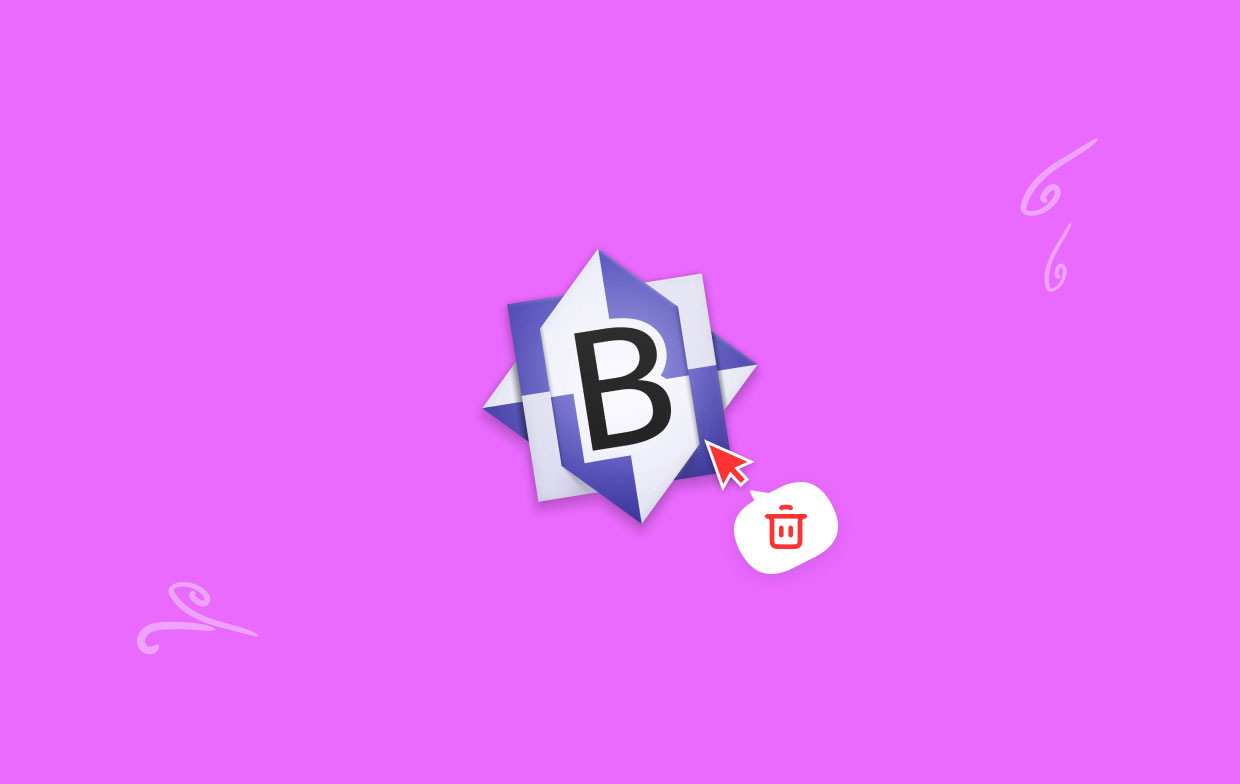
الجزء 2. خطوات إزالة BBEdit يدويًا من macOS
فيما يلي الخطوات التي يجب اتباعها يدويًا قم بإلغاء تثبيت BBEdit على نظام Mac:
- أغلق تطبيق BBEdit على كمبيوتر macOS الخاص بك وتأكد من إغلاق جميع العمليات ذات الصلة أيضًا.
- بعد ذلك ، قم بزيارة مجلد التطبيقات داخل Finder. حدد موقع تطبيق BBEdit ثم انقر بزر الماوس الأيمن فوق الرمز الخاص به. في القائمة المنسدلة التي تظهر ، حدد الخيار ارسال الى سلة المحذوفات.
- قم بتشغيل سلة المهملات على كمبيوتر macOS الخاص بك. انقر بزر الماوس الأيمن فوق ملف BBEdit وحدد حذف بعد ذلك ، اضغط على Delete مرة أخرى لتأكيد العملية.
شيء واحد يمكنك القيام به هو استخدم برنامج إلغاء التثبيت المخصص لـ BBEdit إذا كان متاحًا على كمبيوتر macOS الخاص بك. في بعض الأحيان ، يمكن أن يكون لديهم برامج إلغاء تثبيت مضمنة يمكنك العثور عليها داخل المجلدات الرئيسية للتطبيق. في أوقات أخرى ، توجد برامج نصية لإلغاء التثبيت يمكنك استخدامها أيضًا.
إذا قمت بتثبيت التطبيق باستخدام Mac App Store ، فقم بإلغاء تثبيته بالانتقال إلى Launchpad. انقر مع الاستمرار فوق الرمز حتى يهتز أو يتحرك. بعد ذلك ، انقر فوق X الموجودة في الجزء العلوي الأيسر من أيقونة التطبيق. قم بتأكيد العملية بالنقر فوق حذف مرة أخرى.
بمجرد حذف التطبيق ، فإن الخطوة التالية هي إزالة الملفات المتبقية إذا كنت تريد إلغاء تثبيت BBEdit على جهاز Mac تمامًا. للقيام بذلك ، اتبع الخطوات أدناه:
- افتح نافذة Finder في جهاز الكمبيوتر الخاص بك. ضمن Finder ، اختر قائمة Go ثم اختر الذهاب إلى مجلد.
- في مربع البحث الذي يظهر ، اكتب "~ / المكتبة"ثم اضغط GO.
- قم بزيارة الأدلة أدناه (تحت مجلد المكتبة الرئيسي). ضمن هذه المجلدات الفرعية ، حدد موقع الملفات والمجلدات المتعلقة بالتطبيق الذي ترغب في حذفه. المجلدات الفرعية التالية هي:
-
/Caches/ /Preferences//Application Support//LaunchDaemons//PreferencePanes//StartupItems/
- بمجرد حذف الملفات والمجلدات المرتبطة ، إفراغ سلة المهملات الخاصة بك. أو يمكنك فتح سلة المهملات على جهاز الكمبيوتر الخاص بك وحذف الملفات والمجلدات المرتبطة بالتطبيق غير المرغوب فيه نهائيًا.
- أخيرًا ، أعد تشغيل الكمبيوتر لإلغاء تثبيت الأداة بالكامل.

الجزء 3. إلغاء تثبيت BBedit تلقائيًا على نظام التشغيل Mac وحذف بقايا الطعام
(أراضي البوديساتفا) اي ماي ماك باور ماي ماك يجعل البرنامج من السهل إزالة التطبيقات من جهاز الكمبيوتر الخاص بك. يتم استخدامه لتحسين أجهزة Mac من خلال تقديم عدد من الأدوات المساعدة العملية.
إلغاء تثبيت التطبيق هو أحد أدواته ، ولديه القدرة على إزالة البرامج غير المرغوب فيها تمامًا من جهاز Mac الخاص بك. يضمن عدم وجود بقايا أو ملفات متعلقة بالبرنامج غير المرغوب فيه.
يمكّنك PowerMyMac من إلغاء فوضى جهاز الكمبيوتر الخاص بك عن طريق تحديد موقع الملفات غير المستخدمة التي تسد نظامك والقضاء عليها. يمكن استخدامه لتقطيع البيانات وإدارة الامتدادات وإلغاء تثبيت البرامج والقضاء على الملفات المكررة.
فيما يلي الإجراءات التي يجب اتخاذها من أجل استخدام الأداة لإزالة التطبيقات غير المرغوب فيها. تعرف على كيفية إلغاء تثبيت BBEdit على جهاز Mac وحذف بقاياها من هنا:
- قم بتثبيت البرنامج على جهاز الكمبيوتر الخاص بك باستخدام الحزمة المرفقة بعد تنزيل برنامج التثبيت من iMyMac.com.
- للاستفادة من ميزات الأداة ، قم بتشغيلها.
- ثم اضغط إلغاء تثبيت التطبيق على الجانب الأيسر من الواجهة.
- للعثور على كل برنامج وأداة مساعدة مثبتة على كمبيوتر Mac المحمول أو سطح المكتب ، انقر فوق SCAN
- بعد ذلك ، اختر التطبيق غير المرغوب فيه من قائمة التطبيقات المعروضة.
- للتأكد من عدم حفظ أي ملفات متبقية ، انقر فوق كلين لإزالة البرنامج تمامًا من جهاز Mac الخاص بك.

باتباع هذه الخطوات ل قم بإلغاء تثبيت BBEdit على نظام Mac مع PowerMyMac. إنه سهل الاستخدام حتى تتمكن من ذلك قم بإزالة MacKeeper بسرعةأو OneDrive أو أي برنامج آخر لا تريده.
PowerMyMac هو في الواقع برنامج لتحسين أجهزة كمبيوتر macOS. بالنسبة لجهاز Mac الخاص بك ، فإنه يوفر مجموعة متنوعة من أدوات التنظيف. يمكنك إلغاء تثبيت البرامج غير المرغوب فيها التي يصعب إزالتها باستخدام الأداة المساعدة لإلغاء التثبيت.
الجزء 4. استنتاج
هذا هو البرنامج التعليمي الأكثر شمولاً المتاح لإزالة BBEdit من جهاز macOS. في الأقسام المبكرة من هذا المنشور ، ناقشنا بإيجاز ماهية أداة BBEdit.
بعد ذلك ، قدمنا لك طريقة إزالة يدوية قم بإلغاء تثبيت BBEdit على نظام Mac. لا ينصح بهذا الأسلوب لأنك تخاطر بحذف ملفات النظام المهمة عن غير قصد أثناء البحث عن بيانات بقايا الأداة.
لإزالة البرنامج من جهاز الكمبيوتر الخاص بك ، ننصح باستخدام PowerMyMac. يوفر تطبيق التحسين هذا عددًا من البرامج ، مثل App Uninstaller ، لمساعدتك في تحسين جهاز Mac الخاص بك. احصل على التطبيق من iMyMac.com للحصول على كمبيوتر سطح مكتب أو كمبيوتر محمول Mac أسرع وأفضل!



